안녕하세요.
Ryun2입니다.
스마트스토어를 하게 되면 고객들이 네이버톡톡으로 문의를 할 수 있죠.
저 역시도 무언가를 네이버 쇼핑에서 살 때 네이버 톡톡으로 문의를 하는데요.
이번 기회에 스마트스토어 쇼핑 챗봇을 관리하는 방법을 알아보겠어요!

#7 :
스마트스토어 쇼핑챗봇 관리하기
관련 포스팅
스마트스토어 관련 포스팅 :
[스마트스토어] #1 : 네이버 스마트스토어 판매자 가입하기(feat. 개인판매자)
[스마트스토어] #2 : 네이버 스마트스토어 꾸미기(feat. 전시관리)
[스마트스토어] #3 : 스마트스토어랑 네이버톡톡 연동하기
[스마트스토어] #4 : 스마트스토어 상품 등록하는 방법
[스마트스토어] #5 : 스마트스토어 주문 및 발송 처리하는 방법
[스마트스토어] #6 : 스마트스토어와 네이버 애널리틱스 연동하기
[스마트스토어] #8 : 스마트스토어 스토어명 및 URL 변경하기
쇼핑챗봇 관리 방법
1. 네이버스마트스토어 판매자센터 '노출관리'-'노출 서비스 관리'에서 '네이버톡톡' 사용하기

2. '톡톡상담관리'-'톡톡 쇼핑챗봇 설정' 클릭하기

3. '쇼핑챗봇 사용 설정' 체크하기

4. '쇼핑챗봇 안내항목' 순서 설정한 후, 저장하기
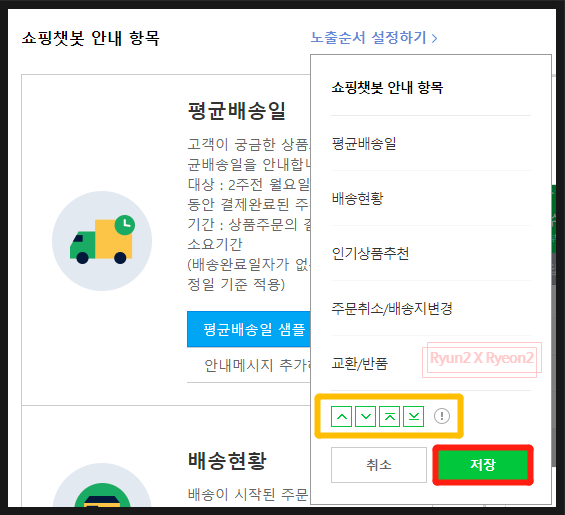
5. 평균배송일 탭에서 '안내메시지 추가하기'를 클릭해 원하는 메시지 추가한 후, '저장하기' 클릭하기

6. '교환/반품' 탭 역시 선택하기

이후 다른 기능에서도 원하시는 기능을 선택하셔서 추가하시면 돼요!
네이버톡톡으로 가끔 문의가 오니까 모바일에서도 어플을 깔아두고 실시간으로 대응해주실 수도 있어요.
iOS :
네이버톡톡 파트너
쉽고 간편하게 고객과 이야기하는 '네이버톡톡'의 파트너 전용 알림앱입니다. 네이버톡톡은 직접 만나지 않아도, 전화하지 않아도 고객과 깊은 대화를 나눌 수 있어요!! * 네이버톡톡 파트너��
apps.apple.com
안드로이드 :
네이버 톡톡 파트너 - Google Play 앱
쉽고 간편하게 고객과 이야기하는 '네이버톡톡'의 파트너 전용 알림앱입니다. 네이버톡톡은 직접 만나지 않아도, 전화하지 않아도 고객과 깊은 대화를 나눌 수 있어요!! * 네이버톡톡 파트너앱 �
play.google.com
그럼 다음에도 깨알같은 스마트스토어팁을 들고 오겠습니다:D

'도전기 > 스마트스토어' 카테고리의 다른 글
| [스마트스토어] #9 실시간 주문알림 설정하기 (0) | 2020.08.05 |
|---|---|
| [스마트스토어] #8 스토어명 및 URL 변경하기 (0) | 2020.07.26 |
| [스마트스토어] #6 스마트스토어와 네이버 애널리틱스 연동하기 (0) | 2020.07.26 |
| [스마트스토어] #5 스마트스토어 주문 및 발송 처리하는 방법 (0) | 2020.06.22 |
| [스마트스토어] #4 스마트스토어 상품 등록하는 방법 (0) | 2020.06.21 |